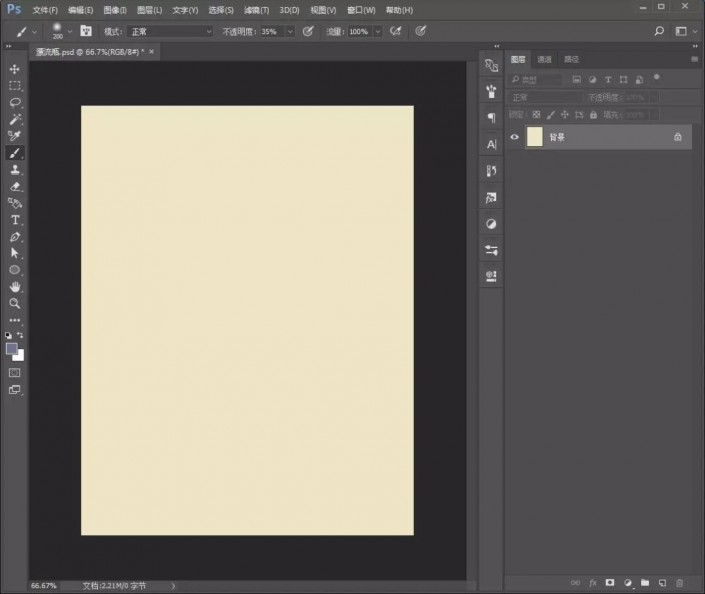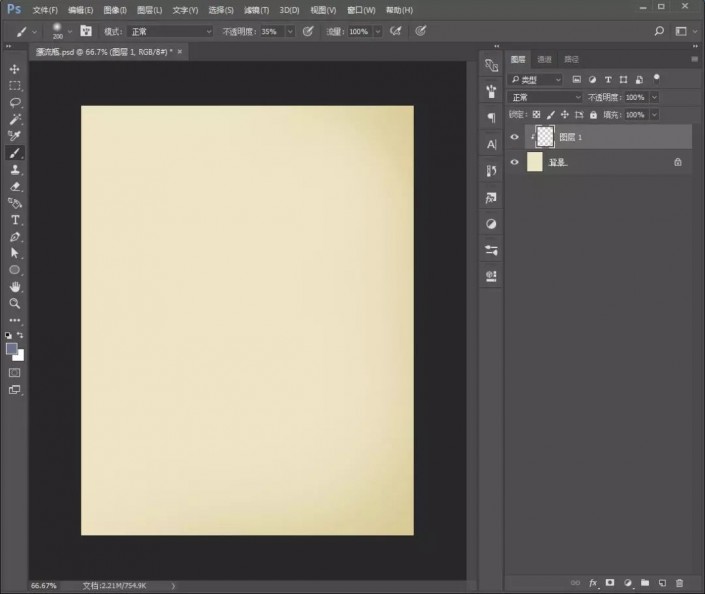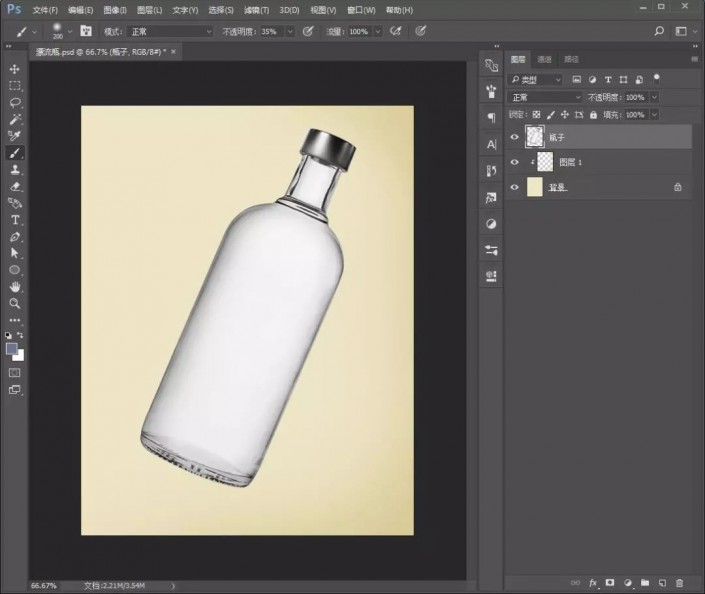创意制作,设计一款主题为“自由与干旱”的创意照片
来源:公众号
作者:PS制作小教程
学习:9833人次
一款创意十足的环保海报,同学们可以根据教程进行学习,素材都给同学们提供好了,可以把瓶中的内容改成自己想要表达的,相信同学们可以有更有创意的设计,在教程的制作上,画笔和蒙版http://www.16xx8.com/tags/38847/要配合好,看看如何利用他们给照片锦上添花,新接触PS的同学们制作起来可能会有点难度,可以先看一下具体是如何制作的,教程一定要动手练习,练习中逐步提高自己的PS技术。
效果图:
 搜索公众号photoshop教程论坛,免费领取自学福利
素材:
搜索公众号photoshop教程论坛,免费领取自学福利
素材:




操作步骤:
1.打开【PS】,新建任意画布大小,填充背景颜色。
2.新建图层,创建剪贴蒙版http://www.16xx8.com/tags/38848/,使用画笔,颜色比背景稍微深点,在四周涂抹。
3 .置入瓶子素材,放在场景中心。
学习 · 提示
相关教程
关注大神微博加入>>
网友求助,请回答!